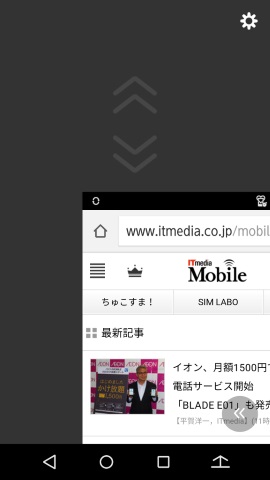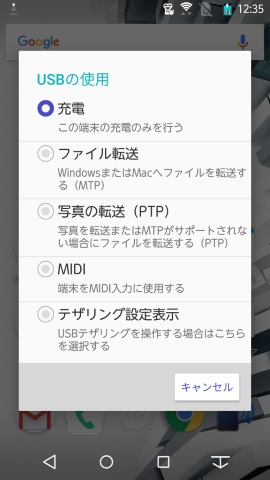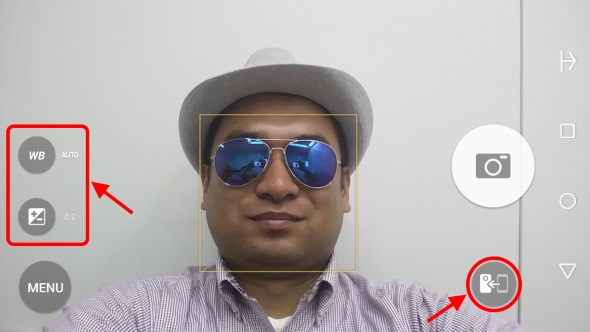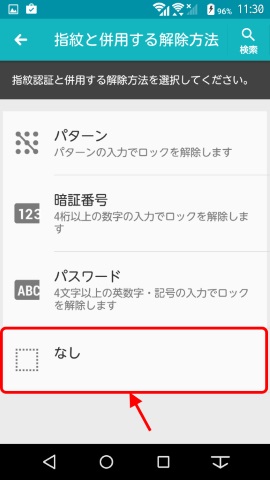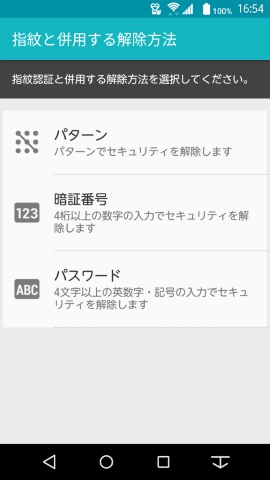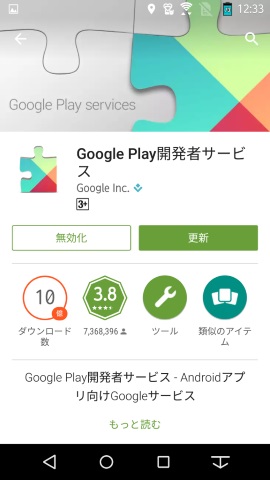ドコモ、「ARROWS NX F-04G」「arrows Fit F-01H」をAndroid 6.0.1にバージョンアップ
NTTドコモは7月25日、富士通(現・富士通コネクテッドテクノロジーズ)製Androidスマートフォン「ARROWS NX F-04G」と「arrows Fit F-01H」のOSバージョンアップを開始した。バージョンアップ後のOSはAndroid 6.0.1で、ビルド番号はF-04Gが「V13R50A」、F-01Hが「V10R041A」となる。
バージョンアップの概要
両機種にOSバージョンアップを適用すると、表示中の画面に関連する情報をすぐに検索できる「Now on Tap」機能、一定条件下でより深い省電力を実現する「Dozeモード」、アプリの実行中に機能(権限)の許可・不許可を与える「Runtime Permission」への対応など、Android 6.0で追加・変更された機能を利用できる。また、主に以下の項目において機能改善・仕様変更・不具合修正が行われる。
両機種共通の要素
- 標準カメラアプリにイン/アウト切り替えアイコンを追加
- スクリーンショットの画像ファイルを通知画面で削除可能に
- 「Google設定」をアプリ一覧から端末設定へ移動(これに伴い端末設定の「Bluetooth」と「Wi-Fi」の項目を統合)
- 通知パネルスイッチに「アラームのみ(Do not disturb)」を追加
- 「スライドディスプレイ」における画面の左右寄せ対応
- 一部アプリにおける「高速ストリーミング」対応
- 標準ブラウザにおける一部機能の非対応化
- 標準フォントの一部変更
- USB接続時の仕様変更(接続時は「USB充電」モードに)
- 「Contains Headline」(ウィジェット)の非プリインストール化
ARROWS NX F-04G固有の要素
- 標準カメラアプリが「ホワイトバランス」と「明るさ(露出)」調整に対応
- 標準カメラアプリの撮影時アニメーションの変更
- 「マルチコネクション」と「高速ダウンロード」の仕様変更(高速ダウンロード設定がマルチユーザー設定に統合)
- プリインストールの「DiXiM Player」の一部機能の非対応化
- ギャラリーを使用中に、意図せずアプリケーションが終了する場合がある不具合の修正
arrows Fit F-01H固有の要素
- 「Super ATOK ULTIAS」の仕様変更(ユーザーインタフェースの一部変更、数字の予測変換対応、辞書の更新)
- 指紋認証の仕様変更(代替認証登録の必須化、OS標準の指紋認証APIへの対応)
- 「おすすめ使い方ヒント」の追加(2016年夏モデルからの新機能)
- 日本語の文字入力中に特定の操作を行うことで、入力が中断される場合がある不具合の修正
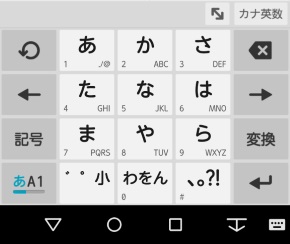
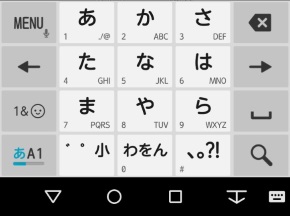 F-01Hのarrows Fit F-01Hでは、文字入力システム「Super ATOK ULTIAS」が「arrows SV F-03H」と同等の仕様となりUIが一部変更される(左がOSバージョンアップ前、右がOSバージョンアップ後)
F-01Hのarrows Fit F-01Hでは、文字入力システム「Super ATOK ULTIAS」が「arrows SV F-03H」と同等の仕様となりUIが一部変更される(左がOSバージョンアップ前、右がOSバージョンアップ後)バージョンアップ方法
OSのバージョンアップは端末単体で行える。所要時間はF-04Gが36分、F-01Hが約49分だが、インストールしたアプリや保存データの状況によって前後することがある。バージョンアップ前に保存した端末内のデータは保持されるが、念のためにデータのバックアップをしておくことをお勧めする。
バージョンアップは、端末設定で「端末管理」→「端末情報」→「ソフトウェアアップデート」と進むと開始できる。また、通知パネルにバージョンアップの旨が表示された場合は、それをタップしても開始できる。
更新データのダウンロードは、Wi-Fi(無線LAN)かドコモのLTE/3G回線で行う。LTE/3G回線でダウンロードする場合は「spモード」の契約が必要だが、パケット通信料金は発生しない。すぐにダウンロードを開始したい場合は、Wi-Fi接続が必要となる。LTE/3G接続を使う場合、タイマー予約によるダウンロードのみ選択できる。
なお、アプリによっては事前あるいは事後にバージョンアップ・削除を行う必要がある場合もあるので注意しよう。
関連キーワード
arrows Fit F-01H | NTTドコモ 2015年夏モデル | NTTドコモ 2015-2016冬春モデル | ARROWS NX F-04G | Android | Android 6.0 Marshmallow | NTTドコモ | 富士通 | バイオメトリクス認証 | 指紋認証 | ホワイトバランス | DiXiM | フォント | ソフトウェアアップデート
関連記事
 ドコモ、「arrows NX F-02H」をAndroid 6.0.1にバージョンアップ
ドコモ、「arrows NX F-02H」をAndroid 6.0.1にバージョンアップ
NTTドコモの「arrows NX F-02H」が、Android 6.0.1にバージョンアップする。「Now on Tap」などOS自体の新機能のほか、キャリア・メーカー独自のソフトウェアの改善・機能変更や不具合の修正も実施する。 Android 6.0は「超特急で」対応――ドコモに聞く、OSバージョンアップの取り組み
Android 6.0は「超特急で」対応――ドコモに聞く、OSバージョンアップの取り組み
OSバージョンアップは、ユーザーにとって大きなトピックの1つだろう。日本では通信キャリアがバージョンアップを実施するかを決めているが、どのような基準で決まるのだろうか。機種によって対象外となってしまう理由は? ドコモの担当者に聞いた。 スマホ・タブレットの「OSバージョンアップ」ってどうなの?
スマホ・タブレットの「OSバージョンアップ」ってどうなの?
スマホに見慣れない通知がやってきました。「OSバージョンアップ」だそうです。「別に困ってないし」で放っておいても大丈夫なのでしょうか。「よーし、速攻でインストールだ!」でよいのでしょうか。 「ARROWS NX F-02G」がAndroid 5.0.2にバージョンアップ メニューキーがタスクキーに変更
「ARROWS NX F-02G」がAndroid 5.0.2にバージョンアップ メニューキーがタスクキーに変更
「ARROWS NX F-02G」のOSバージョンアップが始まった。ユーザー自ら操作して行う必要があるので注意しよう。 「ARROWS NX F-05F」をAndroid 5.0にバージョンアップ――注意点とメリットを理解する
「ARROWS NX F-05F」をAndroid 5.0にバージョンアップ――注意点とメリットを理解する
NTTドコモの2014年夏モデル「ARROWS NX F-05F」で、Android 5.0.2へのバージョンアップが始まりました。まだバージョンアップしていない人は、早めにバージョンアップしましょう。
関連リンク
Copyright © ITmedia, Inc. All Rights Reserved.
アクセストップ10
- 飲食店でのスマホ注文に物議、LINEの連携必須に批判も 「客のリソースにただ乗りしないでほしい」 (2025年12月04日)
- NHK受信料の“督促強化”に不満や疑問の声 「訪問時のマナーは担当者に指導」と広報 (2025年12月05日)
- 「スマホ新法」施行前にKDDIが“重要案内” 「Webブラウザ」と「検索」選択の具体手順を公開 (2025年12月04日)
- 楽天の2年間データ使い放題「バラマキ端末」を入手――楽天モバイル、年内1000万契約達成は確実か (2025年11月30日)
- 三つ折りスマホ「Galaxy Z TriFold」の実機を触ってみた 開けば10型タブレット、価格は約38万円 (2025年12月04日)
- 「健康保険証で良いじゃないですか」──政治家ポストにマイナ保険証派が“猛反論”した理由 (2025年12月06日)
- ドコモが「dアカウント」のパスワードレス認証を「パスキー」に統一 2026年5月めどに (2025年12月05日)
- 「楽天ポイント」と「楽天キャッシュ」は何が違う? 使い分けのポイントを解説 (2025年12月03日)
- 楽天ペイと楽天ポイントのキャンペーンまとめ【12月3日最新版】 1万〜3万ポイント還元のお得な施策あり (2025年12月03日)
- WAON POINTやAEON Payのキャンペーンまとめ【11月5日最新版】 1万ポイントの還元やキャッシュバックも (2025年12月04日)